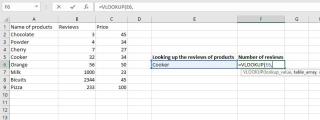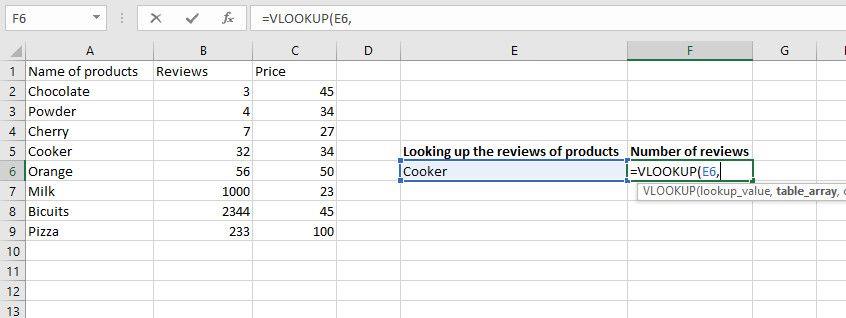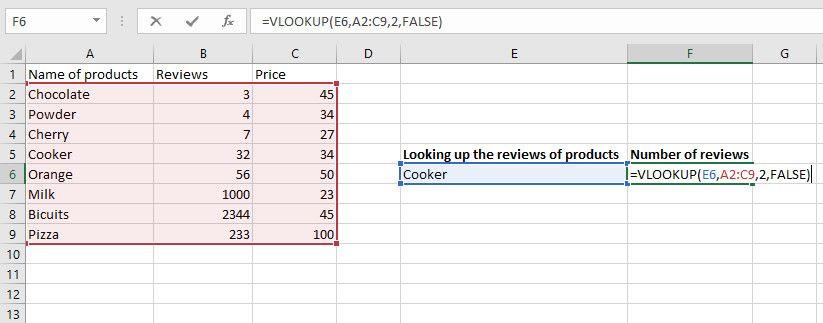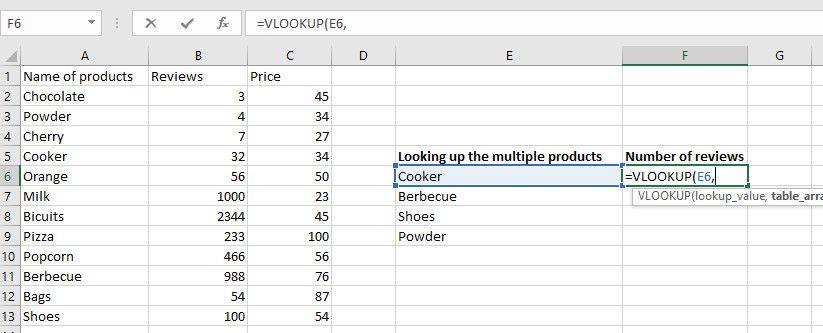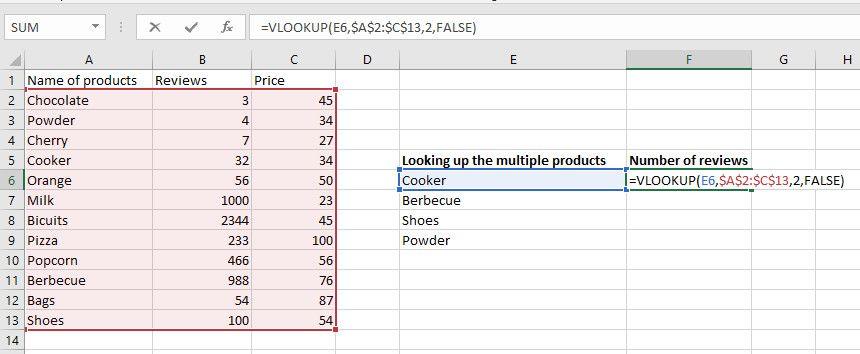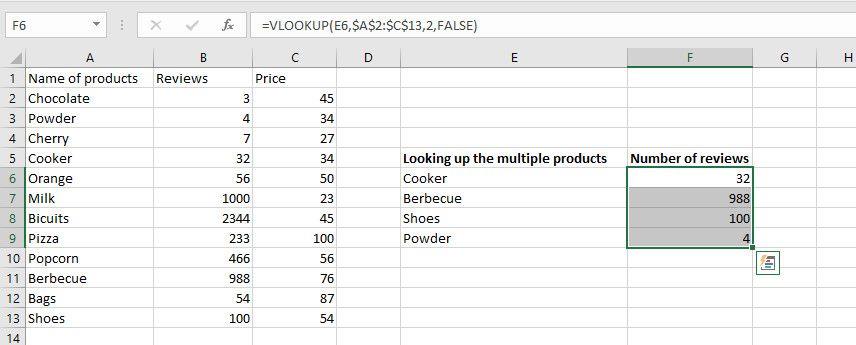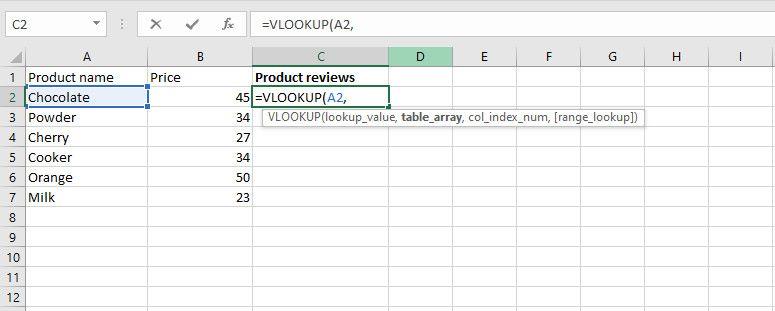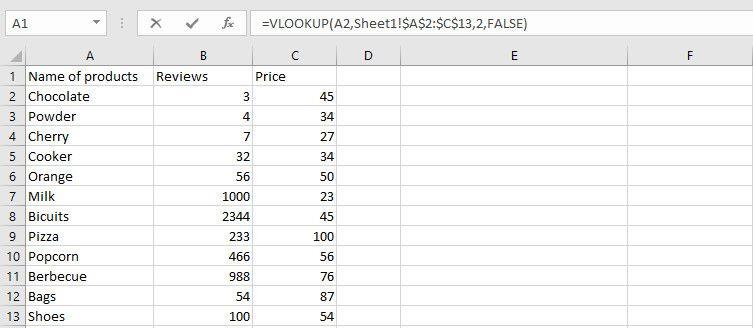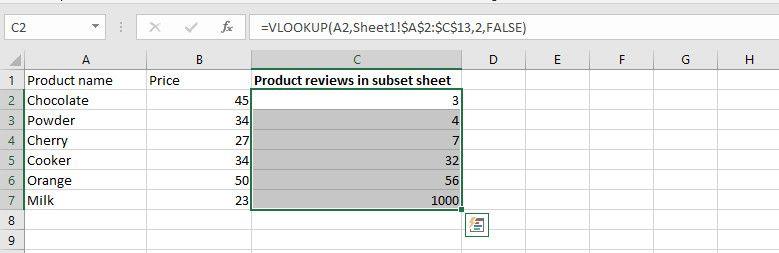هل تريد التحقق من قيمة معينة في جدول بيانات Excel الخاص بك والبحث في معلومات محددة عنها في نفس الوقت؟ يؤدي تشغيل VLOOKUP إلى توفير الكثير من الجهد في هذه الحالة. إنها إحدى أفضل الطرق لتشغيل استعلام عمودي في Microsoft Excel.
دعنا نلقي نظرة على كيفية استخدام VLOOKUP في جدول بيانات Excel.
ما هو VLOOKUP وكيف يعمل؟
يشبه استخدام VLOOKUP للتحقق من جدول البيانات تمامًا البحث عن عنصر على Google أو إجراء استعلام قاعدة بيانات لإرجاع عناصر معينة إذا كانت موجودة هناك.
في الأساس ، يعمل VLOOKUP من خلال البحث في مجموعة من العناصر في عمود وإعطائك نتيجة بناءً على المعلومات التي تختار رؤيتها حول هذا العمود. على سبيل المثال ، يمكنك أن تقرر البحث عن سعر عنصر من خلال البحث في اسم طرازه.
على الرغم من أن VLOOKUP مقصور على الاتجاه الرأسي ، إلا أنها أداة أساسية تسهل مهام Excel الأخرى. يمكن أن تتضمن هذه المهام حساب الانحراف المعياري في Excel أو حتى حساب المتوسطات المرجحة في Excel .
يدعم VLOOKUP بحثًا تقريبيًا مرنًا مطابقًا أو ميزة استعلام مطابقة تامة أكثر صرامة. في الأساس ، تبحث المطابقة التامة عن القيمة الدقيقة للبيانات في عمود Excel. لكن ميزة المطابقة التقريبية تمنحك نتائج بناءً على بعض الكلمات أو الأحرف المطابقة فقط في مصطلح البحث.
تتطلب صيغة VLOOKUP عادةً أربع وسيطات وتبدو كما يلي:
=VLOOKUP(lookup_value, table_array, column_index_number, range_lookup)
قيمة البحث هي العنصر الهدف الذي تريد سحبه ، ويجب أن يقع هذا في العمود الأول من جدول البيانات. مصفوفة الجدول هي البيانات الأصل التي ترغب في البحث عنها.
عند إجراء VLOOKUP ، فأنت تريد أيضًا إرجاع النتيجة بناءً على قيمة معينة. موضع العمود الذي يحتوي على هذه القيمة هو رقم فهرس العمود. ومع ذلك ، فإن البحث عن النطاق يأخذ TRUE للمطابقة التقريبية أو FALSE لمطابقة تامة.
ذات صلة: البحث في جداول بيانات Excel بشكل أسرع: استبدل VLOOKUP بـ INDEX و MATCH
كيفية استخدام VLOOKUP
الآن بعد أن عرفت بنية صيغة VLOOKUP. دعونا نرى كيف يعمل في الممارسة العملية مع أمثلة وخطوات Excel VLOOKUP التالية.
افترض أن لديك جدول بيانات يحتوي على الأعمدة التالية: اسم المنتجات والمراجعات والسعر. تريد بعد ذلك أن يقوم Excel بإرجاع عدد المراجعات لمنتج معين.
باستخدام مثال VLOOKUP هذا ، دعنا نرى كيفية القيام بذلك من خلال الخطوات التالية.
- اكتب اسم المنتج الذي تريد البحث عنه في أي خلية أدناه أو بجانب البيانات الأصل (تأكد من تجنب الأخطاء الإملائية).
- بعد ذلك ، حدد خلية فارغة بجوار الخلية الجديدة التي أنشأتها للتو والتي تحتوي الآن على المنتج الذي تريد البحث عنه.
- في تلك الخلية الجديدة ، اكتب = VLOOKUP . يوصي Excel عادةً بإكمال. عندما ترى ذلك ، اضغط على Tab على لوحة المفاتيح لمتابعة صيغة VLOOKUP.
- ثم قم بتمييز الخلية التي أنشأتها للتو والتي تحتوي على اسم المنتج الهدف. يؤدي القيام بذلك إلى إلحاق موضع الخلية الخاص بها بصيغة VLOOKUP. اكتب فاصلة بعد الخلية المميزة في صيغة VLOOKUP. على سبيل المثال ، إذا كان العنصر أو المنتج المستهدف موجودًا في الخلية E6 ، تصبح الصيغة = VLOOKUP (E6 ، في الوقت الحالي.
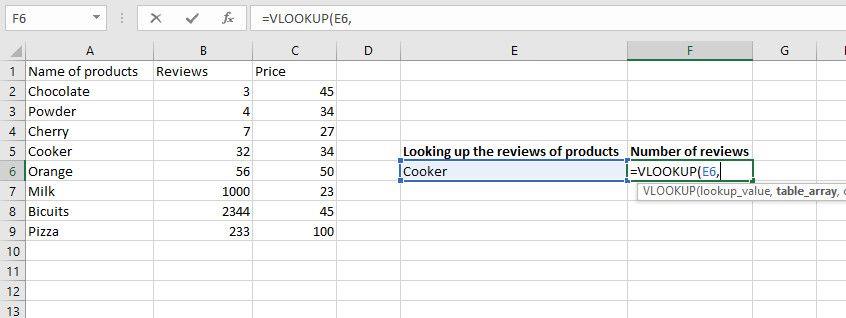
- بعد ذلك ، قم بتمييز البيانات الأصل بالكامل (صفيف الجدول) لإفلاتها في الصيغة أيضًا. إذا كان صفيف الجدول الخاص بك بين A2 و C9 ، تصبح المعادلة = VLOOKUP (E6، A2: C9 ، مع وجود فاصلة في نهايتها.
- اكتب رقم العمود للقيمة التي تريد عرض العنصر الهدف عليها. عادةً ما ترتبط الأعمدة بأحرف في Excel ، ولكن في هذه الحالة تحتاج إلى حساب رقمها (A هو 1 ، B هو 2 ، وهكذا). اكتب فاصلة بعدها.
- اكتب FALSE إذا كنت تريد مطابقة تامة للعنصر الذي أدخلته. وإلا ، فاكتب TRUE لعرضها بأكثر المطابقة التقريبية المتوفرة لها.
- يجب أن تبدو الصيغة النهائية كما يلي: = VLOOKUP (E6، A2: C9،2، FALSE) ، اعتمادًا على المعلمات التي أدخلتها.
- ثم اضغط على Enter للحصول على نتيجتك.
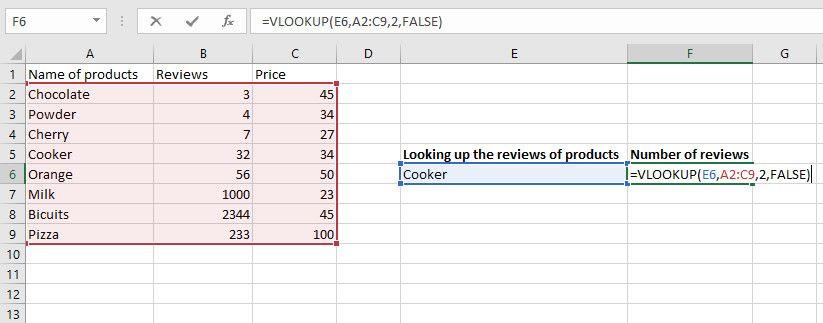
ملاحظة : إذا كان عليك تعيين أسماء أعمدة للخلايا التي تحتوي على النتائج ، فتأكد من استخدام كلمات معاد صياغتها مختلفة عن تلك الموجودة في الجدول الأصلي.
كيفية عمل VLOOKUP لعناصر متعددة
يمكنك أيضًا البحث عن قيم متعددة في عمود باستخدام VLOOKUP. يمكن أن يكون هذا مفيدًا عندما تحتاج إلى إجراء عمليات مثل رسم الرسوم البيانية في Excel أو المخططات على البيانات الناتجة. دعونا نرى كيفية القيام بذلك من خلال الخطوات التالية:
- اكتب كل العناصر التي تريد البحث عنها في خلايا منفصلة (أسماء المنتجات المحددة في هذه الحالة).
- حدد الخلية المجاورة للمنتج الأول واكتب = VLOOKUP ( .
- بعد ذلك ، قم بتمييز العنصر الأول (قيمة البحث) من العناصر التي كتبتها للتو لإضافتها إلى صيغة VLOOKUP. اكتب فاصلة بعد ذلك.
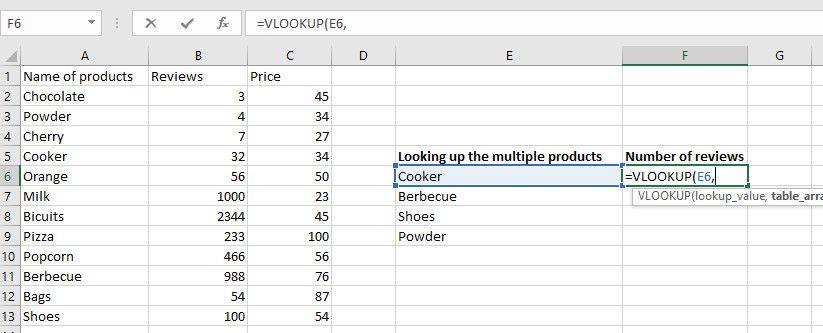
- قم بتمييز البيانات الأصلية بالكامل (صفيف الجدول) لإضافة نطاقها إلى الصيغة أيضًا. ثم تأكد من الضغط على المفتاح F4 على لوحة المفاتيح لجعل النتيجة مطلقة ، بحيث لا تتغير عند نسخ الصيغة. افصل هذا عن الوسيطة التالية بفاصلة. يجب أن تتغير الصيغة إلى شيء مثل هذا: = VLOOKUP (E6، $ A $ 2: $ C $ 13) .
- اكتب رقم العمود الخاص بالعمود الذي تريد البحث عن البيانات فيه. على سبيل المثال ، إذا كان عدد المراجعات في العمود الثاني ، فاكتب 2. ثم ضع فاصلة بعد ذلك.
- ثم اكتب FALSE للحصول على المطابقات التامة.
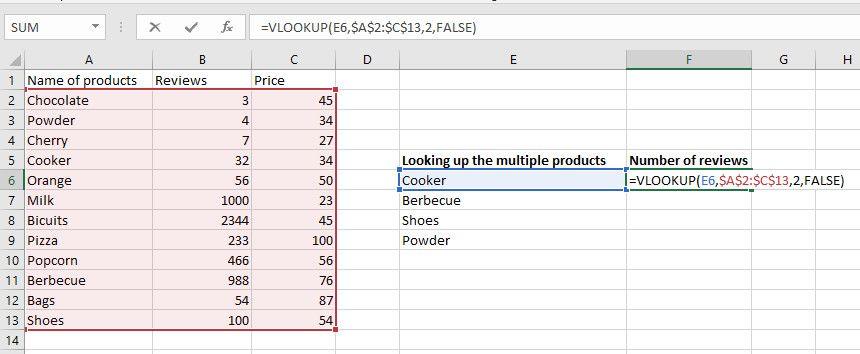
- يجب أن تبدو صيغتك النهائية كما يلي: = VLOOKUP (E6، $ A $ 2: $ C $ 13،2، FALSE) ، اعتمادًا على المعلمات التي اخترتها.
- أغلق القوس واضغط على Enter .
- بمجرد ظهور النتيجة مقابل قيمة البحث الأولى ، اسحب خلية النتائج لأسفل لتعبئة الصيغة لجميع المنتجات الأخرى أيضًا.
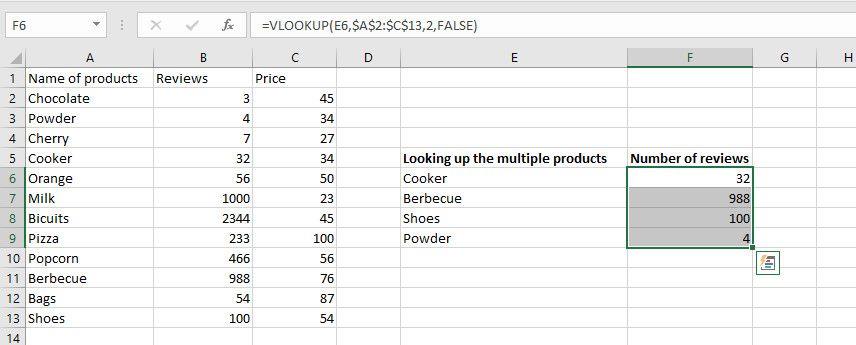
كيفية إنشاء علاقة بين أوراق Excel باستخدام VLOOKUP
يمكنك أيضًا ربط الجداول في أوراق مختلفة باستخدام VLOOKUP. يكون هذا مفيدًا عندما يكون لديك ورقة أصل (تُعرف أيضًا باسم جدول بحث Excel) ومجموعتها الفرعية في ورقة أخرى ، وتريد سحب المعلومات من جدول البيانات الأصلي إلى ورقة المجموعة الفرعية.
ومع ذلك ، بالنسبة لمثال VLOOKUP هذا ، افترض أن مجموعة فرعية من البيانات النموذجية التي استخدمناها سابقًا موجودة في ورقة Excel أخرى. تحتوي هذه المجموعة الفرعية عندئذٍ فقط على بعض المنتجات المحددة وأسعارها ، ولكن ليس عدد المراجعات.
الهدف هو الحصول على مراجعات لهذه المنتجات المحددة من جدول البيانات الأصلي ولصقها مقابل كل منتج في ورقة المجموعة الفرعية. دعنا نرى كيف يمكنك تحقيق ذلك من خلال الخطوات التالية:
- قم بإنشاء عمود Excel جديد في جدول بيانات المجموعة الفرعية ، وتأكد من استخدام اسم عمود معاد صياغته. على سبيل المثال ، يمكنك تسميته "عدد المراجعات" بدلاً من "التعليقات".
- بعد ذلك ، ضع المؤشر في الخلية الأولى (مقابل المنتج الأول) أسفل العمود الجديد واكتب = VLOOKUP ( .
- حدد المنتج الأول من بيانات المجموعة الفرعية لإلحاقه بصيغة VLOOKUP ووضع فاصلة بعده.
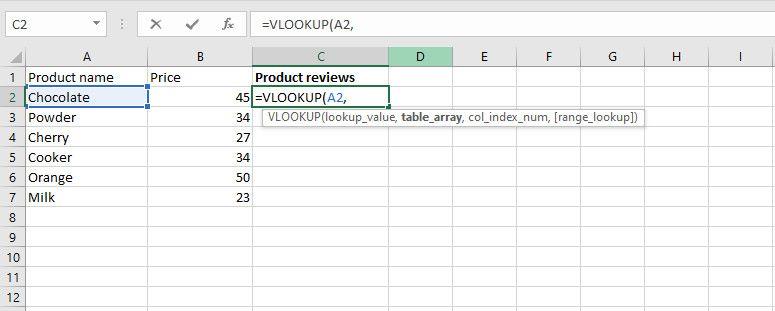
- ارجع إلى جدول البيانات الأصلي وقم بتمييز جدول البيانات بالكامل. ثم تأكد من الضغط على المفتاح F4 لجعل النتيجة قابلة للتطبيق على المنتجات الأخرى المحددة. سترى الآن صيغة البحث في شريط الصيغة. اكتب فاصلة بعد الضغط على F4 .
- بينما لا تزال في الورقة الأصلية ، انظر إلى شريط الصيغة واكتب رقم العمود الخاص بعمود المراجعات. ثم افصلها عن الوسيطة التالية بفاصلة.
- في نفس الورقة الأصلية ، اكتب FALSE لأنك تريد مطابقة تامة لكل منتج في هذه الحالة.
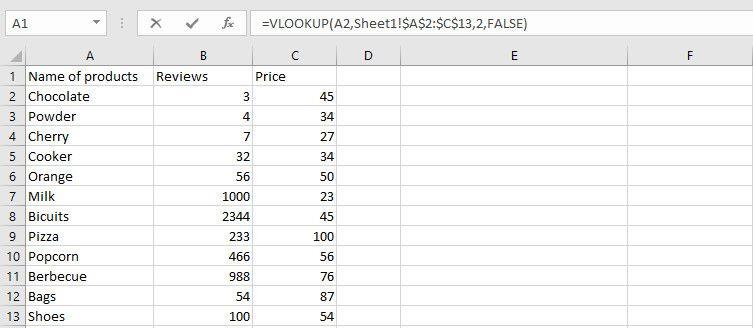
- أغلق القوس واضغط على Enter . ثم يعيدك Excel إلى بيانات المجموعة الفرعية ويعرض نتيجة المراجعة للمنتج الأول.
- بعد ذلك ، اسحب نتيجة المنتج الأول لأسفل لرؤية نتائج المنتجات الأخرى في ورقة المجموعة الفرعية.
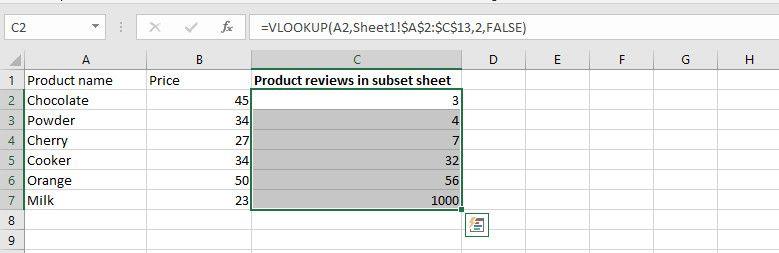
تحكم في استعلامك باستخدام عمليات بحث Excel
تعد VLOOKUP طريقة رائعة للاستعلام عن البيانات بشكل أسرع في Microsoft Excel. على الرغم من أن VLOOKUP تستعلم عموديًا عبر العمود ولديها بعض القيود الأخرى ، تواصل Microsoft تحديث ميزات البحث في Excel لتوسيع وظائف البحث.
على سبيل المثال ، HLOOKUP لها اتجاه أفقي. لكن XLOOKUP هي ميزة جديدة يمكن أن تظهر عموديًا وأفقيًا في جدول بيانات. تتبع معظم ميزات البحث هذه العملية نفسها ، مع وجود اختلافات قليلة فقط. يعد استخدام أي منها لأي غرض بحث محدد طريقة ذكية للحصول على استفسارات Excel الخاصة بك.